以成绩表为例,来说明这个函数的用法吧!
如图,用COUNTIF函数统计第个学生超过110分的科目数量
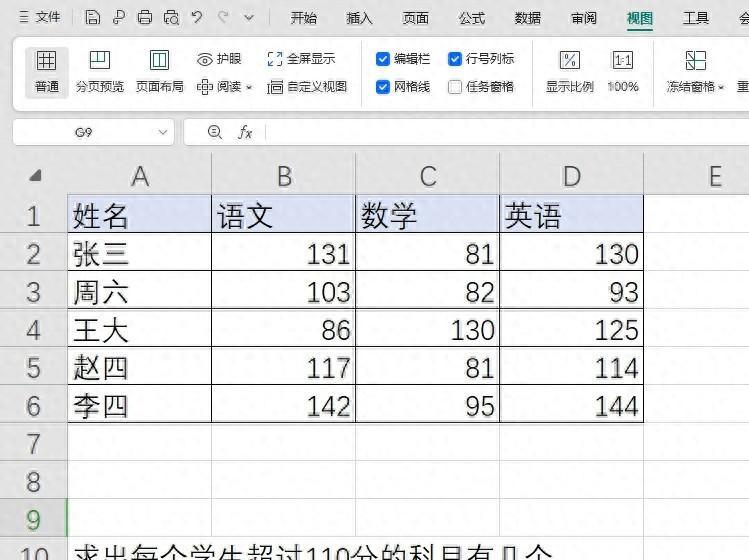
将光标定位在E2单元格,然后鼠标单击编辑栏旁边 “fx"按钮,弹出“插入函数”对话框。
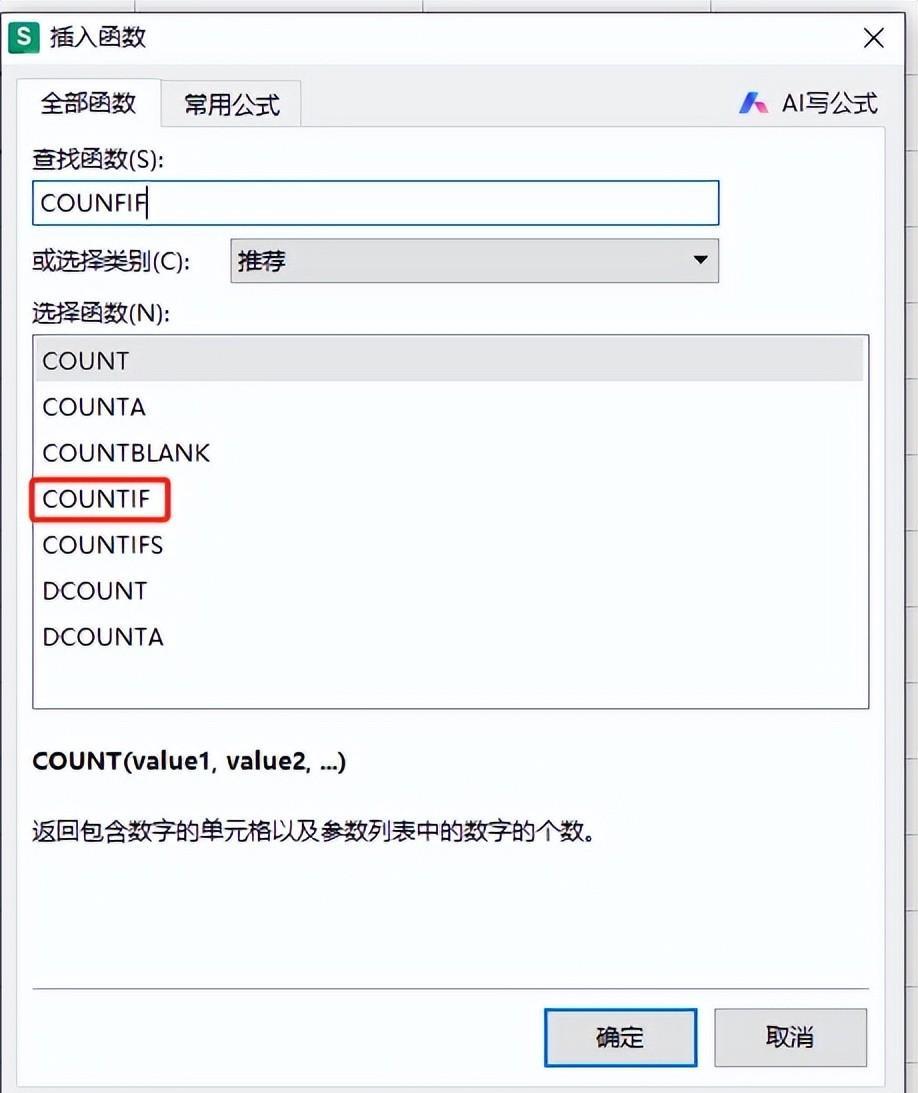
在对话框中“查找函数”录入COUNTIF,然后在”选择函数“框内弹出对应所需要的函数,双击这个函数,弹出”函数参数“对话框
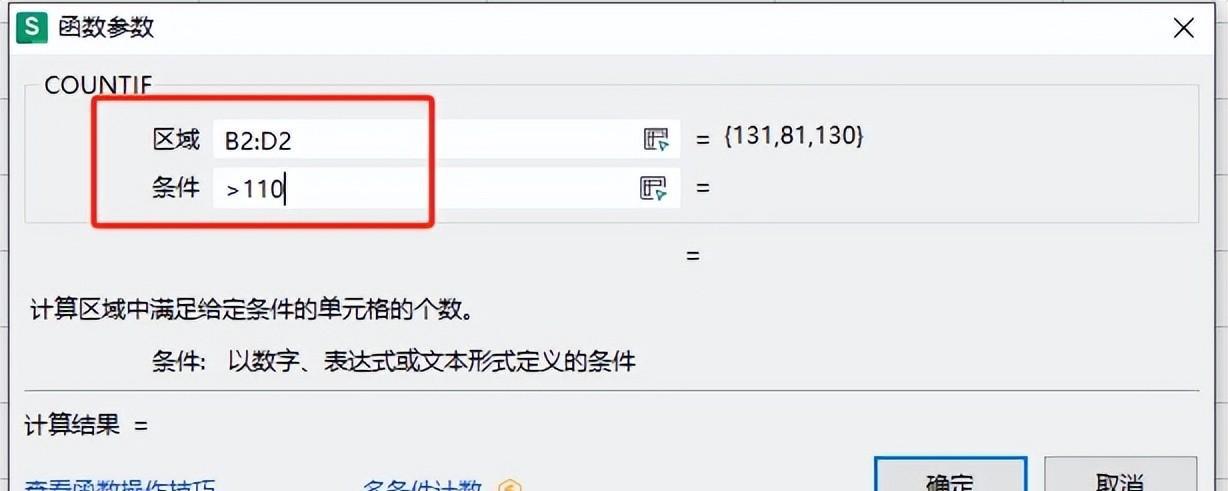
按照提示,在”区域“参数后面用鼠标框选张三的成绩区域,这里是B2:D2;
在”条件“参数后面录入条件,">110",点击右下角“确定”
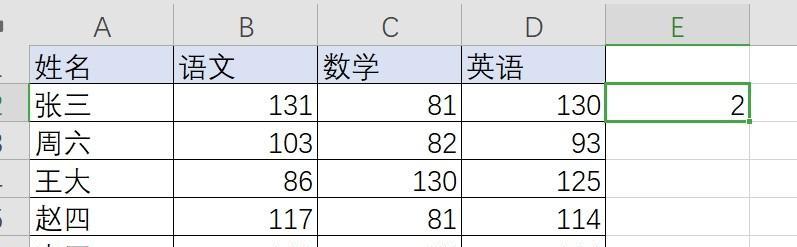
这样数字2就显示到单元格E2里,检查一下,张三的成绩中,超过110分的科目有2个,是对的。
向下拖动填充柄,下面周六等其他同学超过110分的科目个数也全部显示出来。
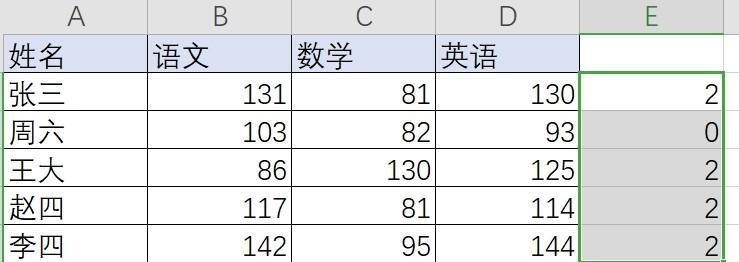
怎么样,是不是很简单,依据条件的计数,你学会了吗?操作试试吧
如果我的分享对你有所帮助,请点赞转发关注我哦~~~


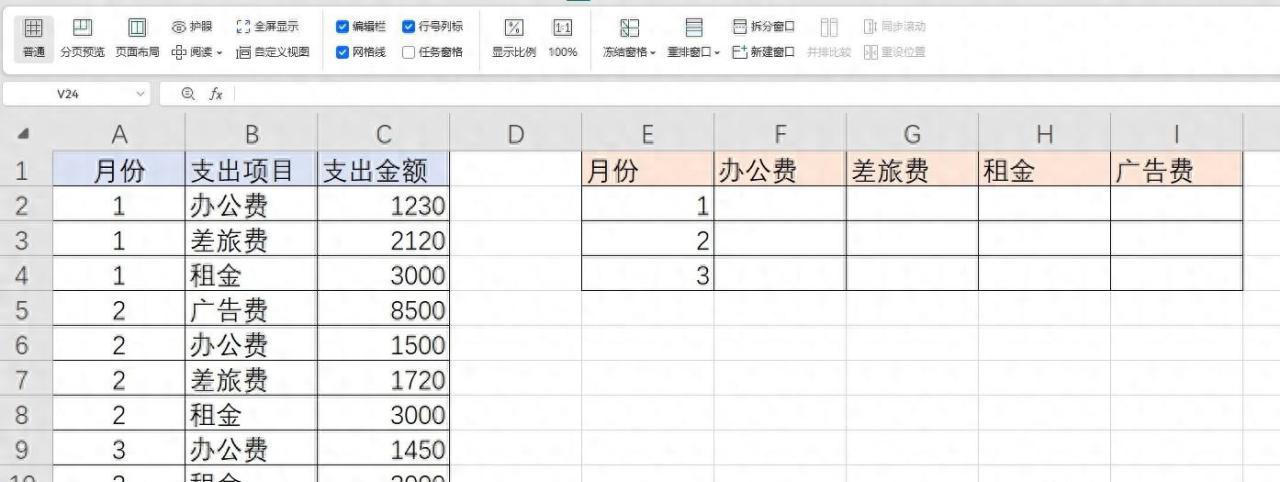
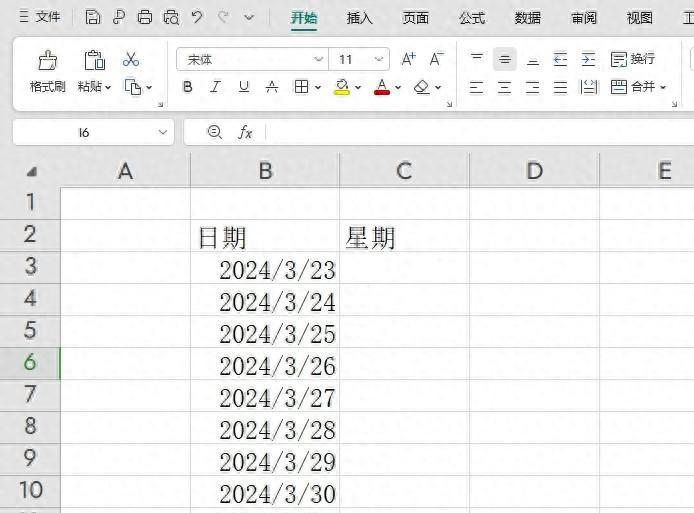

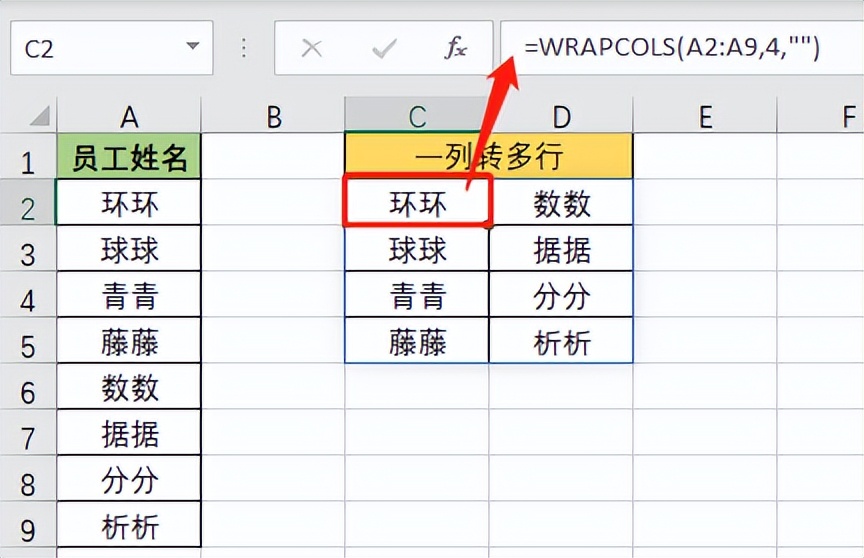
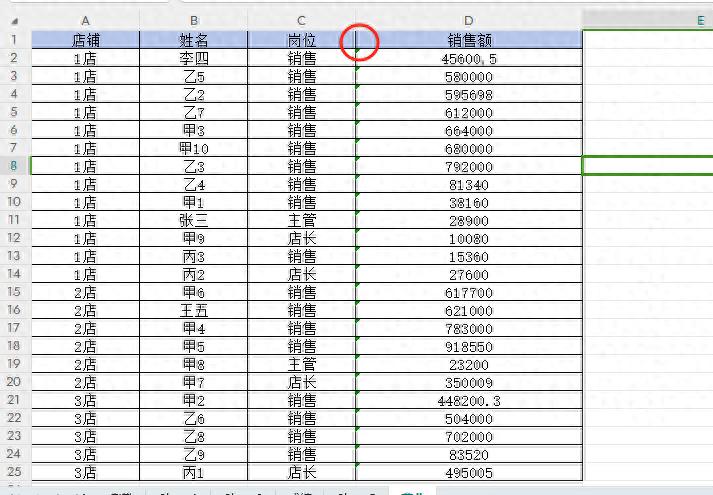
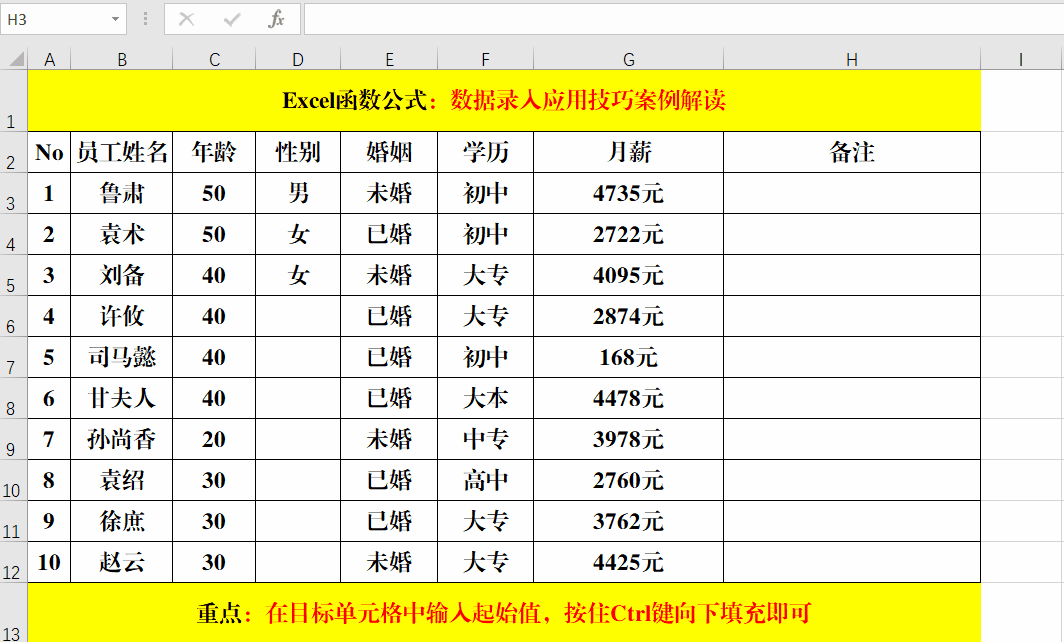
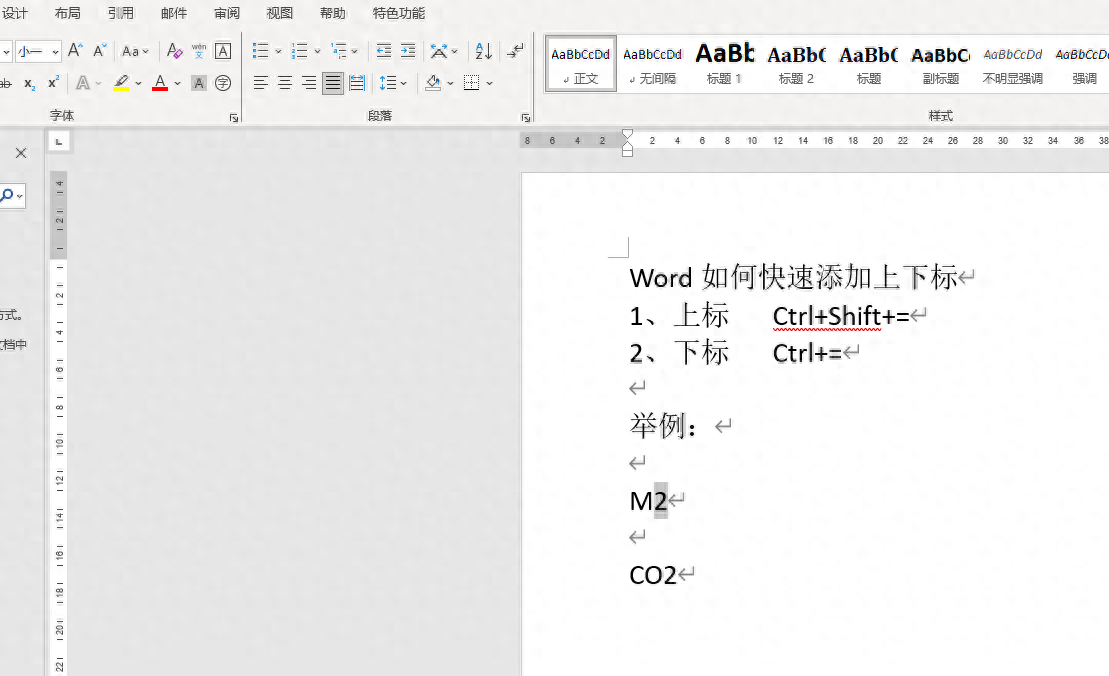
评论 (0)